Vienkāršākais veids, kā uzzīmēt anime acis

Uzziniet, kā zīmēt anime acis, sekojot mūsu detalizētajām instrukcijām un izpētot dažādas izteiksmes, lai jūsu mākslas darbi būtu dzīvīgāki.
Vai nevarat atvērt programmu Outlook , un tā ir iestrēdzis profila ielādes ekrānā? Tālāk norādītās metodes palīdzēs novērst kļūdu, kas saistīta ar nespēju pieteikties programmā Outlook .

Kā novērst Outlook neatvēršanas kļūdu
Parasti, lai izmantotu Outlook līdzekļus, jums nav nepieciešamas administratora tiesības. Tomēr šajā gadījumā programmai Outlook var nebūt profila piekļuves tiesību. Tāpēc problēmu var novērst, izmantojot programmu Outlook ar administratora tiesībām.
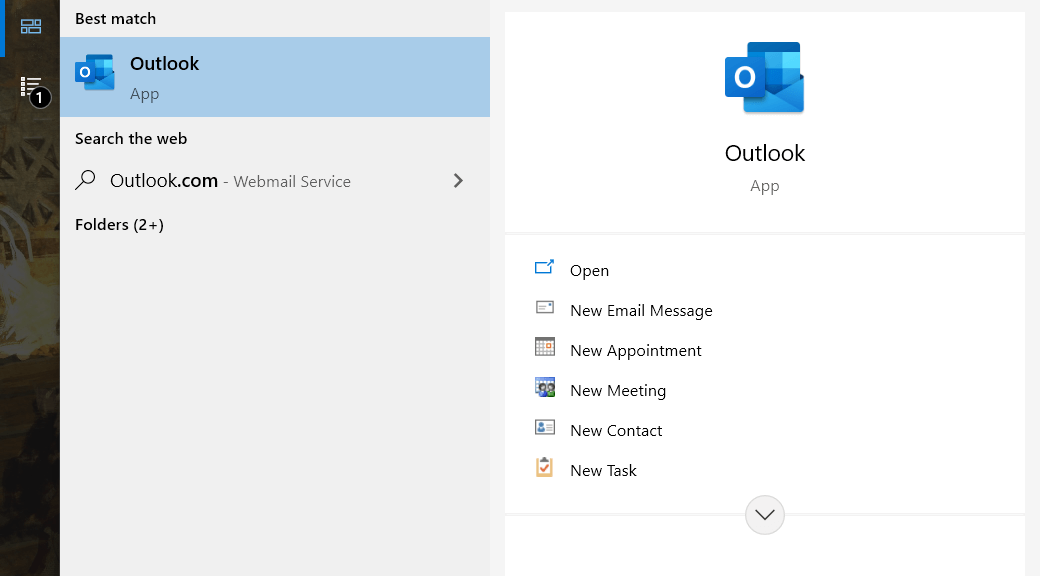
Programmai Outlook, iespējams, ir problēmas ar savienojuma izveidi tiešsaistē, tāpēc tā nevar lejupielādēt profilu. Lai to labotu, iestatiet programmu Outlook bezsaistes režīmā, ierīcē pārtraucot interneta savienojumu. Pēc tam atveriet programmu Outlook un mainiet iestatījumus, kuru dēļ programma Outlook iestrēga pie profila ielādes ekrāna kļūdas.
Atvienojiet Wi-Fi
Atvienojiet LAN savienojumu
Vienkāršākais veids, kā atvienot LAN savienojumu, ir atvienot Ethernet kabeli no datora vai atspējot Ethernet adapteri vadības panelī.
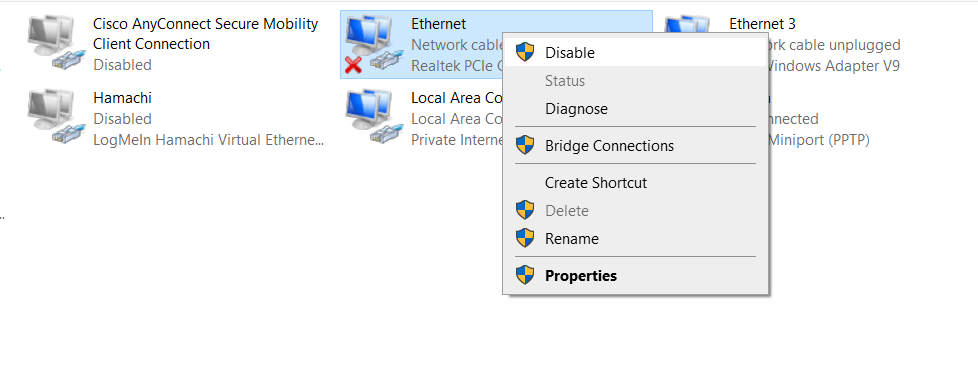
Outlook restartēšana var nebūt efektīva, ja joprojām darbojas ar Outlook saistīti pakalpojumi. Lai visu restartētu, tie jāizslēdz šādi:
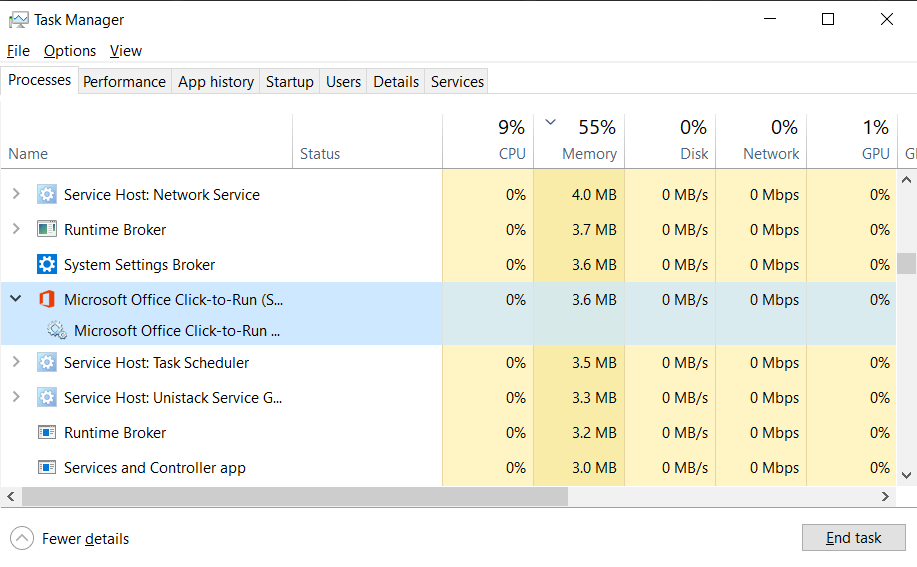
Aparatūras paātrinājums ir programmā Outlook iebūvēts līdzeklis. Tas ir paredzēts, lai palielinātu programmas vispārējo veiktspēju. Tomēr, ja izmantojat programmu Outlook vecākā aparatūrā, var rasties kļūda, kad programma Outlook ir iestrēdzis profila ielādes ekrānā.
Par laimi, šo problēmu var atrisināt, palaižot programmu Outlook drošajā režīmā un pēc tam izslēdzot aparatūras paātrinājumu.
1. Tastatūrā nospiediet taustiņu Win+R , lai atvērtu palaist . Varat arī atrast Palaist izvēlnē Sākt .
2. Tekstlodziņā ievadiet šādu kodu un nospiediet taustiņu Enter .
Outlook.com /safeŠī darbība atvērs programmu Outlook drošajā režīmā.
3. Programmā Outlook noklikšķiniet uz cilnes Fails > Opcijas .
4. Outlook opciju logā atveriet cilni Papildu .
5. Ritiniet uz leju līdz Displejs un atzīmējiet Atspējot aparatūras grafisko paātrinājumu .
6. Noklikšķiniet uz Labi .
7. Aizveriet programmu Outlook un atveriet to kā parasti.
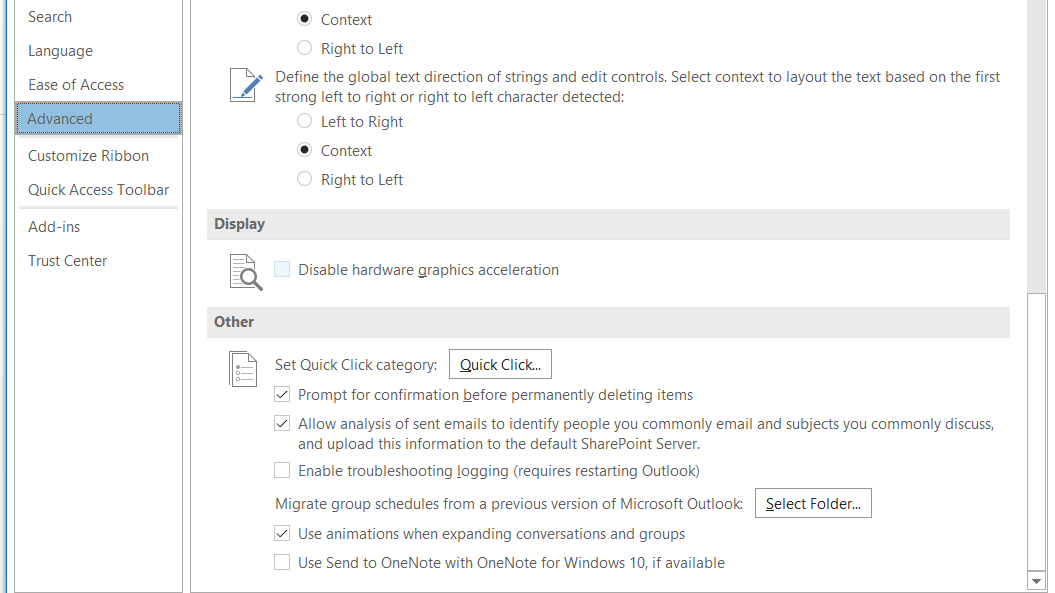
Programma Outlook var iestrēgt profila ielādes ekrānā, ja viens vai vairāki faili ir bojāti. Šādā gadījumā varat rediģēt šo Outlook failu šādi:
1. Ar peles labo pogu noklikšķiniet uz Outlook saīsnes, pēc tam atlasiet Rekvizīti .
2. Cilnē Saīsne noklikšķiniet uz Open File Locations , lai atvērtu instalācijas mapi.
3. Atrodiet SCANPST.EXE un atveriet to. Tiks atvērts Microsoft Outlook iesūtnes labošanas rīks, pēc tam skenēs un labos bojātos failus.
4. Noklikšķiniet uz Pārlūkot un pēc tam dodieties uz šo mapi:
C:\Users\*username*\AppData\Local\Microsoft\OutlookAizstājiet *lietotājvārds* ar savu lietotājvārdu.
5. Atlasiet profilu, kuru vēlaties rediģēt, un pēc tam noklikšķiniet uz Sākt . Šis profils ir saglabāts kā OST fails. Programma tagad sāks skenēt failu, lai atrastu kļūdas.
6. Kad kļūdu failu skenēšana un labošana ir pabeigta, noklikšķiniet uz Labi .
7. Atveriet programmu Outlook .
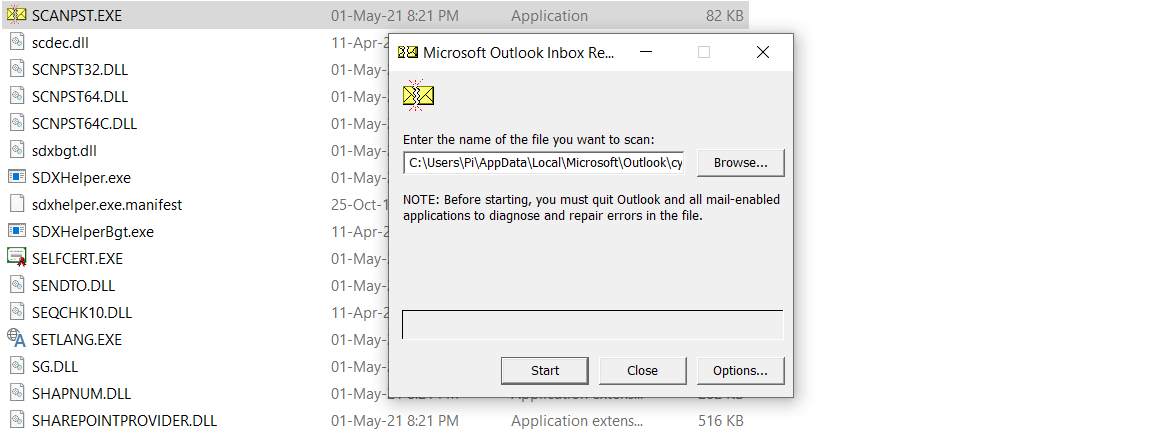
Iepriekš minētais ir vienkāršākais veids, kā novērst kļūdu, kas saistīta ar nespēju pieteikties programmā Outlook vai Outlook ir iestrēdzis profila ielādes ekrānā . Cerams, ka raksts jums ir noderīgs.
Uzziniet, kā zīmēt anime acis, sekojot mūsu detalizētajām instrukcijām un izpētot dažādas izteiksmes, lai jūsu mākslas darbi būtu dzīvīgāki.
Uzziniet, kā izslēgt Facebook paziņojumus un ieslēgt klusuma režīmu, lai efektīvāk pārvaldītu laiku un uzmanību sociālajos tīklos.
Uzziniet, kā viegli apgriezt, pagriezt un apvērst tekstu Word 2016 un 365 dokumentos.
Uzziniet, kā vienkārši lietot lielos burtus programmā Word un Excel 2016 un 2019. Šeit ir efektīvas metodes un padomi, kā strādāt ar tekstu.
Apmācība, kā pārbaudīt datora pamatplati operētājsistēmā Windows 10. Ja plānojat jaunināt savu datoru vai klēpjdatoru, šeit ir informācija par datora pamatplati.
Uzziniet, kas ir CapCut un vai ir droši to lietot. Noskaidrosim CapCut funkcijas un privātuma politiku ar WebTech360 palīdzību!
Norādījumi mūzikas klausīšanai pakalpojumā Google Maps. Pašlaik lietotāji var ceļot un klausīties mūziku, izmantojot Google Map lietojumprogrammu iPhone tālrunī. Šodien WebTech360 aicina jūs
LifeBOX lietošanas instrukcijas — Viettel tiešsaistes krātuves pakalpojums, LifeBOX ir nesen palaists Viettel tiešsaistes krātuves pakalpojums ar daudzām izcilām funkcijām.
Kā atjaunināt statusu pakalpojumā Facebook Messenger, Facebook Messenger jaunākajā versijā ir nodrošinājis lietotājiem ārkārtīgi noderīgu funkciju: mainot
Instrukcijas kāršu spēlei Werewolf Online datorā, instrukcijas Werewolf Online lejupielādei, instalēšanai un spēlēšanai datorā, izmantojot ārkārtīgi vienkāršo LDPlayer emulatoru.








